設定アプリのiPhoneのメール、連絡先、カレンダーセクションを使用して、新しいメールアカウントを設定し、BellSouthメールアカウントを含む既存のメールアカウントをデバイスに追加します。 追加すると、Mailまたはサードパーティのメールアプリを使用して、BellSouthアカウントとの間でメールを送受信できます。
BellSouthのEメールを設定する
ステップ1
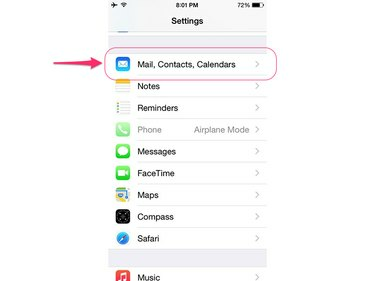
画像クレジット: Appleの画像提供
iPhoneで設定アプリを起動し、 メール、連絡先、カレンダー.
今日のビデオ
ステップ2
![[アカウントを追加]をタップします](/f/17b40237e7af62affed7a98b228e311c.png)
画像クレジット: Appleの画像提供
触る アカウントを追加する アカウントの見出しの下。
ステップ3
![[その他]をタップします](/f/62c292ad9685d826ddfe959c99363a5d.png)
画像クレジット: Appleの画像提供
選択する 他の アカウントタイプとして。
ステップ4
![[メールアカウントの追加]をタップします](/f/1a83064ceff34a0235f8ede2cc0d9935.png)
画像クレジット: Appleの画像提供
タップ メールアカウントを追加する.
ステップ5

画像クレジット: Appleの画像提供
表示されたフィールドに、名前、完全なBellSouth電子メールアドレス、および関連するパスワードを入力します。
ヒント
ここに入力する名前は、ユーザーがあなたからのメールを受信したときに表示される名前です。
ステップ6
表示されたフィールドにBellSouthメールサーバーの詳細を入力します。 BellSouthはAT&Tが所有しているため、AT&Tのメールサーバーを使用しています。

画像クレジット: Appleの画像提供
の中に 受信メールサーバー セクション、入力 inbound.att.net [ホスト名]フィールドに入力し、 [email protected] [ユーザー名]フィールドで、「CustomerID」をBellSouthの顧客ID番号に置き換えます。 [パスワード]フィールドにアカウントのパスワードを入力します。

画像クレジット: Appleの画像提供
の中に 送信メールサーバー セクション、入力 smtp.mail.att.net [ホスト名]フィールドに入力し、 [email protected] [ユーザー名]フィールドで、「CustomerID」をBellSouthの顧客ID番号に置き換えます。 [パスワード]フィールドにアカウントのパスワードを入力します。
ステップ7
タップ 次 設定が機能することをiPhoneに確認させます。
メール設定をカスタマイズする
BellSouthメールアカウントの設定が完了したら、メールアプリがメッセージを送受信する方法を設定するために数分かかります。 設定アプリを開き、をタッチします メール、連絡先、カレンダー [アカウント]見出しの下にあるBellSouthメールアカウントをタップします。 次の画面では、iPhoneが新着メールをチェックする頻度や、サーバーからの電子メールメッセージを同期するまでの時間など、さまざまな設定を構成できます。
その他の電子メールアプリケーション
MailはiOSデバイスのネイティブメールアプリですが、iPhoneのAppStoreからダウンロードできる代替手段がいくつかあります。




